
Objavljeno

Firefox nema ugrađene alate za prevođenje kao neki preglednici, ali je i dalje moguće. Evo kako prevesti stranicu u Firefoxu.
Neki web-preglednici, kao što su Google Chrome ili Safari, prevest će vam web-stranicu ako nije na vašem materinjem jeziku. Ovi ugrađeni alati znače da možete brzo pretvoriti stranicu koja je na stranom jeziku u stranicu na vašem materinjem jeziku. Međutim, nema svaki preglednik ovu mogućnost prema zadanim postavkama. Firefox, na primjer, čak i sa svim svojim super savjete, trikove i mogućnosti, nema ugrađene alate za prevođenje. Međutim, nije sve izgubljeno; instaliranjem proširenja koje preporučuje Firefox, možete brzo pretvoriti stranicu na stranom jeziku u onu koju možete čitati.
Ako umirete od želje da znate što ta strana web stranica kaže, onda evo kako prevesti stranicu u Firefoxu.
Kako instalirati proširenje To Google Translate u Firefoxu
Firefox preporučuje Na Google prevoditelj proširenje. Kao i sa bilo koje proširenje za Firefox, brzo se i jednostavno postavlja.
- Otvoren Firefox.
- Kliknite na Hamburger ikonu u gornjem desnom kutu zaslona.
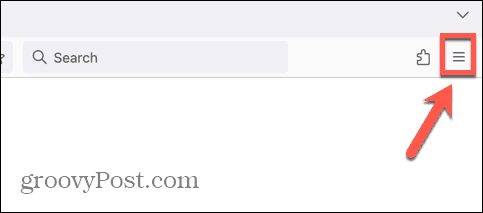
- Izaberi Dodaci i teme.
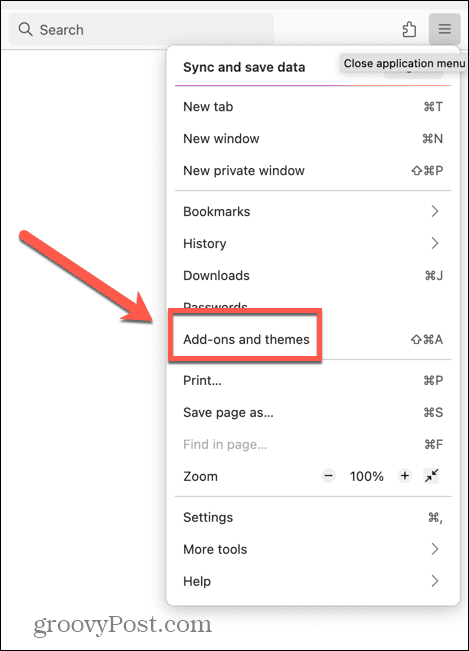
- Provjerite jeste li u Ekstenzije tab.
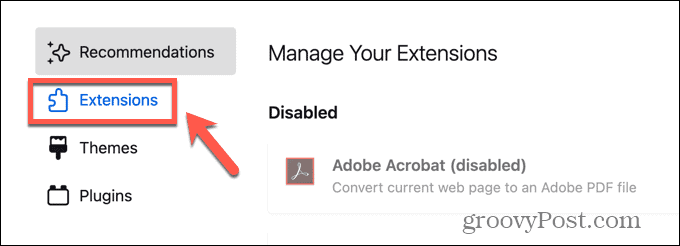
- Možda ćete vidjeti Na Google prevoditelj u Preporučena proširenja odjeljak.
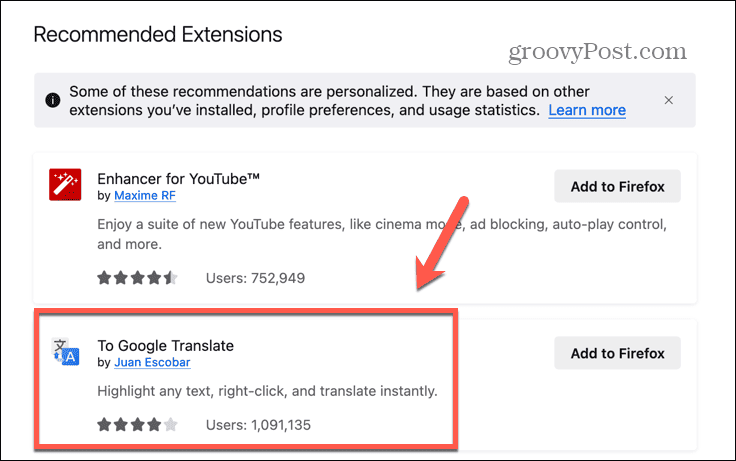
- Ako nemate, potražite ga pomoću Pronađite više dodataka okvir za pretraživanje.
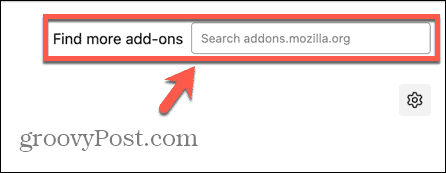
- Klik Dodaj u Firefox.
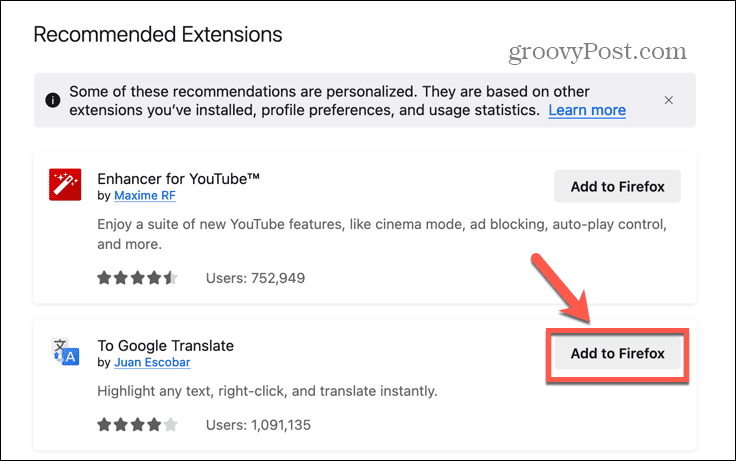
- Klik Dodati da potvrdite svoju odluku.
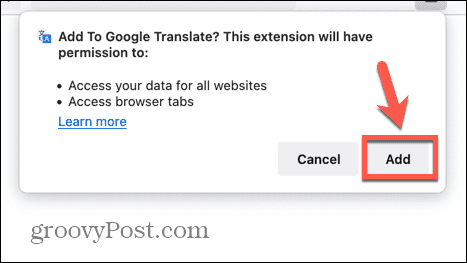
- The Na Google prevoditelj proširenje je sada instalirano.
Kako prevesti stranicu u Firefoxu pomoću Google prevoditelja
Nakon što instalirate Na Google prevoditelj proširenje, možete brzo prevesti stranicu ili vezu s kontekstni izbornik. Sve što trebate učiniti je kliknuti desnom tipkom miša i odabrati odgovarajuću opciju.
- Otvorite web stranicu u Firefoxu koja je na drugom jeziku.

- Desnom tipkom miša kliknite negdje na stranici.
- U kontekstnom izborniku odaberite Na Google prevoditelj.
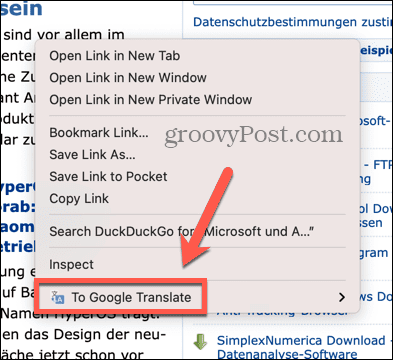
- Izaberi Prevedi ovu stranicu.
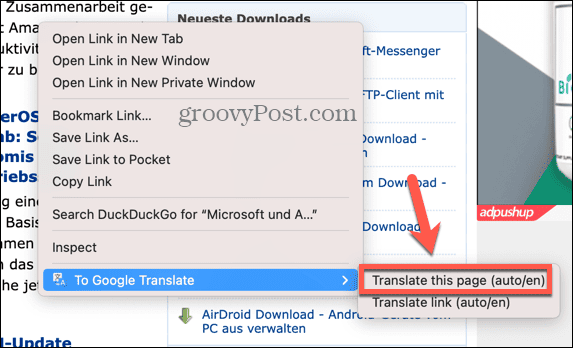
- Proširenje će prevesti stranicu na vaš ciljni jezik.
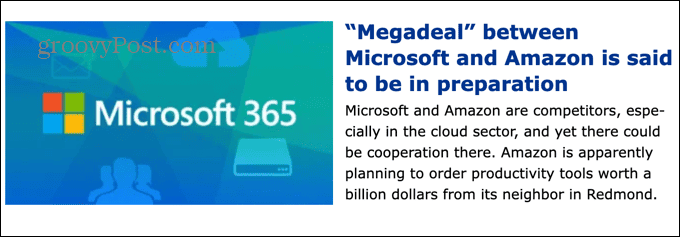
- Ako želite ponovno vidjeti izvorni neprevedeni tekst, kliknite Prijevod padajući izbornik u gornjem desnom kutu zaslona i odaberite Izvornik.
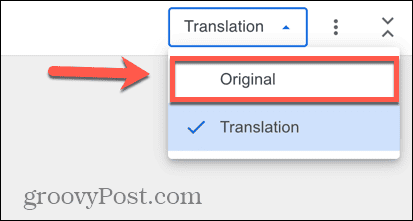
- Stranica će sada prikazati neprevedeni tekst.
- Da biste ponovno vidjeli prijevod, kliknite na Prijevod padajući izbornik i odaberite Prijevod.
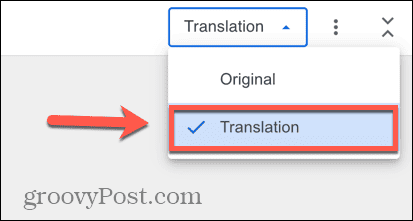
Kako promijeniti izvorni i ciljni jezik u Google prevoditelju
Prema zadanim postavkama, To Google Translate će pokušati identificirati jezik na web stranici i prevesti ga na zadani jezik koji koristite u Firefoxu. Međutim, moguće je promijeniti i ciljni i izvorni jezik ako ne dobijete rezultate koje želite.
- Desnom tipkom miša kliknite stranicu koju želite prevesti.
- Izaberi Na Google prevoditelj.
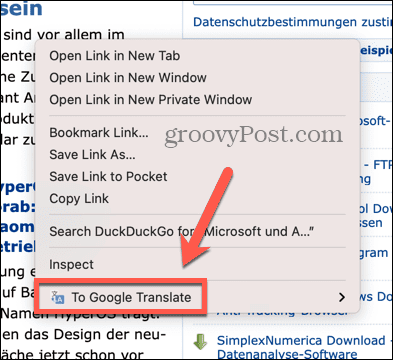
- Odaberite Prevedi ovu stranicu.
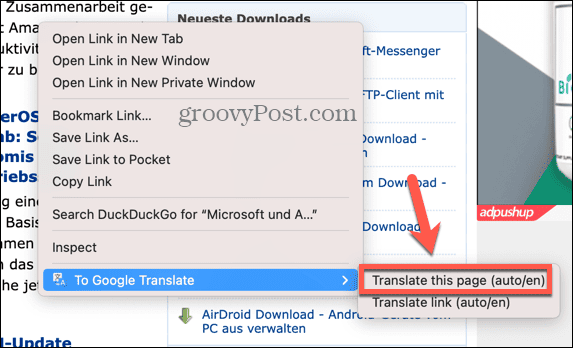
- Za promjenu izvornog jezika, kliknite trenutni izvorni jezik u gornjem lijevom kutu zaslona.
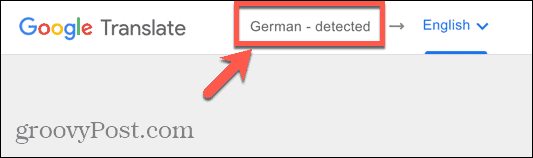
- Odaberite jednu od jezičnih opcija.
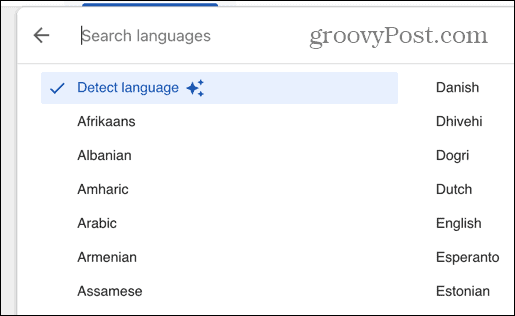
- Da biste promijenili ciljni jezik, kliknite trenutni ciljni jezik u gornjem lijevom kutu zaslona.
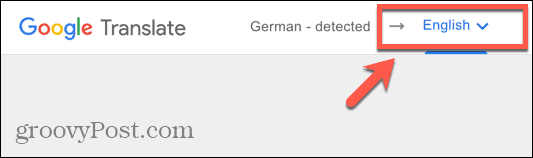
- Odaberite jednu od jezičnih opcija.
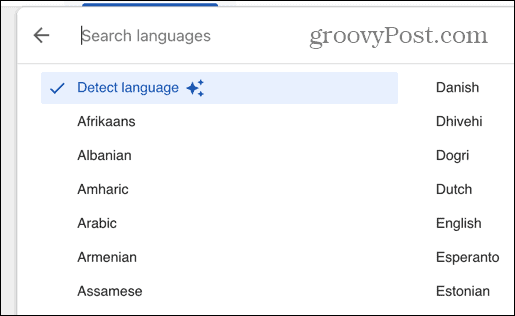
- Vaša će stranica sada biti prevedena s izvornog jezika na ciljni jezik.
Učinite više s Firefoxom
Nije odmah jasno kako prevesti stranicu u Firefoxu, jer prema zadanim postavkama nema opcija prijevoda. Međutim, instaliranjem dodatka To Google Translate možete dodati funkciju prevođenja u Firefox i prevesti web stranice u trenu. Definitivno je puno brže od pokušaja kopiranja i lijepljenja cijele web stranice u prozor Google prevoditelja.
Postoji mnogo drugih korisnih trikova koji mogu učiniti vaše Firefox iskustvo još boljim. Jedan koristan trik je naučiti kako otvorite vezu u novoj kartici u Firefoxu. Prema zadanim postavkama, veze se otvaraju na istoj kartici, što nije uvijek idealno. Možda ćete htjeti otvoriti vezu na drugoj kartici kako biste je mogli pročitati kasnije bez napuštanja stranice na kojoj se već nalazite. Srećom, postoji nekoliko načina na koje možete natjerati Firefox da otvara veze u zasebnim karticama.



